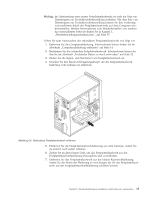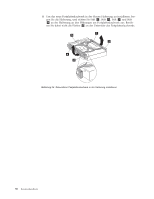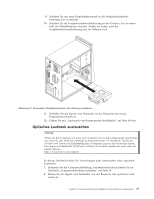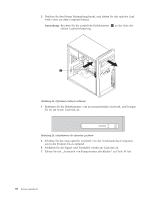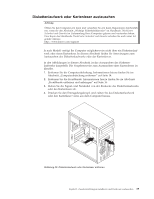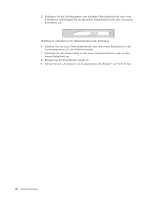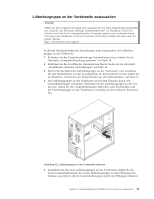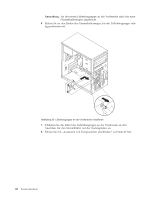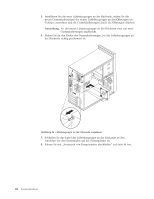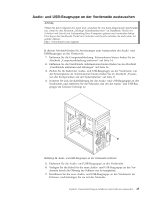Lenovo ThinkCentre A62 (German) User guide - Page 48
abschließen
 |
View all Lenovo ThinkCentre A62 manuals
Add to My Manuals
Save this manual to your list of manuals |
Page 48 highlights
5. Entfernen Sie die Halteklammer vom defekten Diskettenlaufwerk oder vom Kartenleser, und bringen Sie sie am neuen Diskettenlaufwerk oder am neuen Kartenleser an. Abbildung 31. Halteklammer für Diskettenlaufwerk oder Kartenleser 6. Schieben Sie das neue Diskettenlaufwerk oder den neuen Kartenleser in die Laufwerkposition, bis die Einheit einrastet. 7. Schließen Sie das flache Kabel an das neue Diskettenlaufwerk oder an den neuen Kartenleser an. 8. Bringen Sie die Frontblende wieder an. 9. Fahren Sie mit „Austausch von Komponenten abschließen" auf Seite 49 fort. 40 Benutzerhandbuch
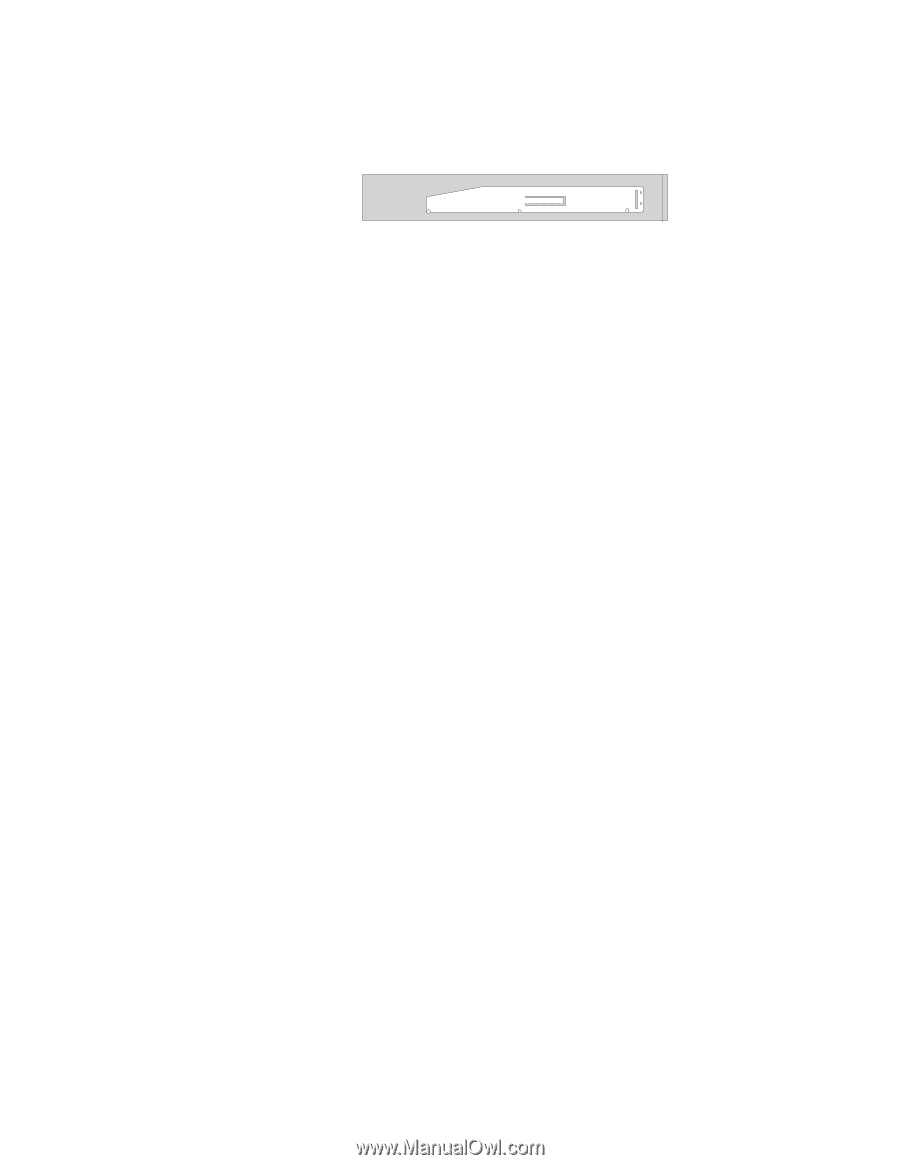
5.
Entfernen
Sie
die
Halteklammer
vom
defekten
Diskettenlaufwerk
oder
vom
Kartenleser,
und
bringen
Sie
sie
am
neuen
Diskettenlaufwerk
oder
am
neuen
Kartenleser
an.
6.
Schieben
Sie
das
neue
Diskettenlaufwerk
oder
den
neuen
Kartenleser
in
die
Laufwerkposition,
bis
die
Einheit
einrastet.
7.
Schließen
Sie
das
flache
Kabel
an
das
neue
Diskettenlaufwerk
oder
an
den
neuen
Kartenleser
an.
8.
Bringen
Sie
die
Frontblende
wieder
an.
9.
Fahren
Sie
mit
„Austausch
von
Komponenten
abschließen”
auf
Seite
49
fort.
Abbildung
31.
Halteklammer
für
Diskettenlaufwerk
oder
Kartenleser
40
Benutzerhandbuch